
Когда появились первые компьютеры, люди с трудом верили в их успех. Сам факт того, что информацию можно закодировать в виде нулей и единиц, пугал людей без математического склада ума. Шли годы, а способов шифровать информацию становилось все больше. Причиной для этого стала необходимость сжимать информацию и делать ее простой для обработки компьютером. Такой подход привел к появлению QR. О том, что это такое и как сканировать любой QR-код на Андроид, читайте ниже.
Что такое QR
Думаем, что это слово слышали многие в разных контекстах. Частое применение QR– это хранение ссылок на сайты. По сути, QR-код – это картинка, состоящая из белых и черных точек (если не учитывать дополнительные опознавательные элементы). Завораживает то, что в эту картинку легко спрятать любой текст, который нельзя будет прочитать без специального оборудования или программы.
Непросвещенный человек даже не догадается, что здесь хранится информация, только увидит квадрат с белыми точками. Впрочем, скрытость – это побочная особенность кода, а основная – компактность. Вне зависимости от длины кодируемого текста размер итоговой картинки будет один и тот же.
Теперь о том, как это работает. В основе этого метода лежит двоичная система исчисления. Да, та, на основе которой работают компьютеры. Только привычные нули и единицы заменены на точки. Черный пиксель – 1, белый – 0. Если через нули и единицы можно зашифровать любую информацию, то и через точки тоже. Помимо пикселей, в QR есть три больших квадрата. На самом деле они просто позволяют телефону определить, что это именно кьюар, а не простой монохромный квадрат. В общем, для поверхностного понимания этого достаточно.

Через встроенные средства
Теперь пора разобраться, как читать такие коды. Порадуем, на это способны почти все телефоны с ОС Android (ну и iOS), где есть камера. Скажем больше, в некоторых оболочках имеются даже встроенные средства для сканирования. Они даже не нуждаются в наличии интернета, в отличие от своих онлайн-аналогов.
Покажем на примере оболочки MIUI, предустанавливаемой на телефонах Xiaomi. Для сканирования кода достаточно открыть приложение «Сканер», которое по умолчанию находится в папке «Инструменты». После останется навести камеру на картинку. Сканер сам расшифрует информацию и предоставит ее в читабельном для пользователя виде.
Кстати, если это ссылка, то приложение само даже предложит открыть ее.
На многих других телефонах тоже есть такое встроенное приложение, но оно может называться иначе.

Через приложения
Если найти встроенную программу не удалось либо она не устраивает по функционалу, то это не проблема. Существует ряд устанавливаемых программ, основная задача которых – это сканирование QR и прочих кодов. Их довольно много, но мы решили выбрать наиболее популярные и оптимальные решения.

Гугл объектив
В телефонах с Android 10 и новее это приложение идет из коробки. В других версиях его придется установить из Play Market по этой ссылке. После установки выполните действия ниже:
- Откройте приложение.
- Кликните по камере в верхней части экрана.
- Переключитесь в режим «Поиск» через кнопку в нижней части.

- Наведите телефон на нужный QR.
- Кликните по тексту, который появится поверх картинки.

Удобно. Единственный минус, это проблемы с чтением большого текста. Эта программа больше подойдет для зашифрованных ссылок.
Молния QR-сканер
Менее популярное приложение, которое зацепило наш взгляд особыми фишками. Одна из них – это наличие истории просмотренных QR. Для работы с программой достаточно установить ее по ссылке и запустить. После приложение запросит доступ к камере, а затем само обнаружит код на экране.
К минусам стоит отнести отсутствие русификации. Так как кнопки не сопровождаются картинками, это может стать проблемой для людей с нулевым знанием английского языка.

QR Scanner
Следующая альтернатива отличилась возможностью сканирования не только QR, но и штрих-кодов. Впрочем, в них не хранится столько информации, и прочитать их можно без специальных приложений. Вторая особенность – это возможность создавать QR-коды для ссылок на социальные сети. После эти QR-ы можно разместить на видных местах, дабы повысить популярность своих аккаунтов. А вот и ссылка на программу.

QR Code
Похожее на предыдущее приложение, но имеющее несколько значимых отличий. Во-первых, в нем нет генератора QR для социальных сетей. Во-вторых, в нем так не изобилует реклама, как в приложении выше. В остальном тот же функционал – можно отсканировать QR и штрих-коды, а после либо сохранить их в истории, либо сразу прочитать. Скачать можно тут.

QRbot
Завершает нашу подборку приложение с простым интерфейсом и богатым функционалом. Оно позволяет не только читать, но и создавать QR для разных целей.
Например, можно сгенерировать код, при наведении на который будет добавляться контакт в телефонную книгу. Ссылка для установки здесь.
Благодарим за прочтение.
Содержание
- – Как считать QR код на планшете?
- – Как открыть QR код на андроид?
- – Как сканировать QR код на планшете Леново?
- – Как отсканировать QR код самсунг?
- – Как найти QR код на телефоне?
- – Как работает сканер штрих кода на телефоне?
- – Как убрать QR код?
- – Как сканировать с экрана телефона?
- – Как считать QR код без приложения?
- – Можно ли считать штрих код с экрана телефона?
Как считать QR код на планшете?
Откройте встроенное приложение камеры на совместимом телефоне или планшете Android. Наведите камеру на QR–код. Нажмите на баннер, который появится на экране. Следуйте инструкциям.
Как открыть QR код на андроид?
Как отсканировать QR–код с помощью стороннего приложения?
- Откройте на смартфоне магазин приложений Play Маркет
- В строке поиска введите «считыватель QR-кодов»
- Установите понравившееся приложение для считывания QR-кодов
- Откройте приложение
- Направьте камеру на QR–код
- Нажмите кнопку ОК (Считать, Сканировать или подобное)
Как сканировать QR код на планшете Леново?
Следующие шаги:
- Коснитесь Контакты на главном экране
- Нажмите значок справа вверху
- Коснитесь QR–код сканирования
- Сканируйте QR–код, указав на него свой телефон. Убедитесь, что он полностью отображается в видоискателе
Как отсканировать QR код самсунг?
На заблокированном смартфоне жмем кнопку Питания, чтобы включилась заставка. Теперь нужно вызвать дополнительную панель инструментов — делаем свайп из нижней части экрана наверх. В появившейся снизу панели нас интересует иконка справа — жмем на нее. Появляется окно сканирования, где достаточно выбрать пункт QR–код.
Как найти QR код на телефоне?
Откройте приложение «Камера» и поднесите смартфон к коду. Программа распознает его автоматически и покажет ссылку, по которой можно будет перейти. Можно установить и специальное приложение для считывания кодов, но в большинстве случаев это будет избыточно.
Как работает сканер штрих кода на телефоне?
Для проведения работы войдите в приложение Камера, жмите на значок Сканер и наведите камеру на изображение. Телефон должен отсканировать код и выдать зашифрованную ссылку. Дополнительно доступны следующие действия — открытие в браузере, копирование и передача.
Как убрать QR код?
Чтобы QR код перестал считываться, достаточно закрасить его черным маркером или удалить один из квадратных маркеров по углам. Хотя судествуют визуальные QR коды которые можно создать на сайте qrlogo.ru эти коды делаются из картинки и выглядят намного симпатичнее стандартных чернобелых кодов.
Как сканировать с экрана телефона?
Как сделать скриншот
- Откройте нужный экран.
- Это можно сделать разными способами в зависимости от модели телефона: Одновременно нажмите кнопки питания и уменьшения громкости. …
- В левом нижнем углу экрана вы увидите уменьшенное изображение скриншота. На некоторых телефонах в верхней части экрана появится значок скриншота .
Как считать QR код без приложения?
В ближайшем кафе с бесплатным Wi-Fi зайдите на сайт qrrd.ru.
- Подсовываем ему фотографию QR–кода или используем камеру. …
- Метод с сайтом работает и на компьютере. …
- Потом шестеренку.
- Включите галочку распознавания QR-кодов.
- Включив сканер, снимаем куар и получаем ссылку.
- Ищем сканер в стороннем браузере
Можно ли считать штрих код с экрана телефона?
Терминал сбора данных автоматически сканирует предоставленный штрих–код прямо с экрана мобильного телефона (коммуникатора и т. п.) и On-Line проверяет данные штрих–кода. … И для него не составляет ни какого труда считать любой код с экранов большинства мобильных телефонов.
Интересные материалы:
Как создать Киви кошелек с мобильного телефона Украина?
Как создать Киви кошелек с мобильного телефона?
Как создать личный кабинет мтс на телефоне?
Как создать почту Gmail на телефоне?
Как создать свой email на телефоне?
Как создать таблицу в Word на телефоне?
Как создать вторую электронную почту на телефоне?
Как создать вторую почту на Gmail на телефоне?
Как связаться с Google по телефону?
Как связаться с оператором Киевстар по мобильному телефону?
На упаковки самых разных товаров, которые мы покупаем в магазинах, нанесен штриховой код. Обычно его сканируют на кассе, чтобы подготовить чек. Однако и покупателям закодированная информация может быть полезной. Для ее получения необходимо сканировать штрих-код через камеру телефона. Сегодня поговорим о том, что можно узнать при помощи этого нехитрого действия, а также разберемся, какой сканер штрих-кодов скачать на Андроид.
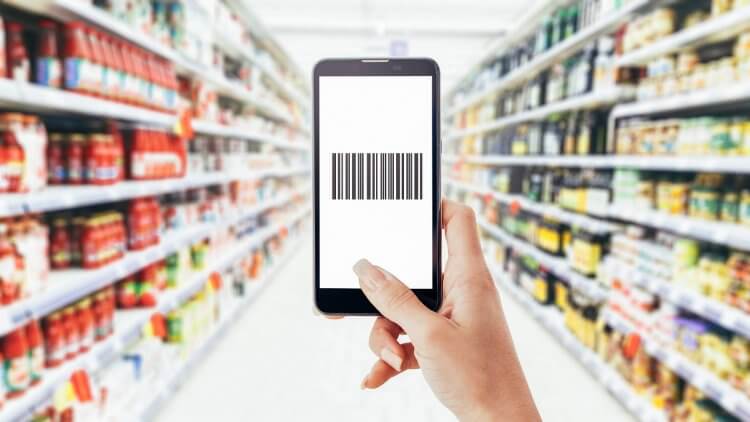
Сканеры штрих-кодов просты, но в то же время очень полезны
Содержание
- 1 Что можно узнать по штрих-коду
- 2 Как проверить штрих-код телефоном
- 3 Приложения для штрих-кодов
- 3.1 QR & Barcode Scanner — бесплатный сканер штрих-кодов
- 3.2 Приложение для штрих-кодов QR & Barcode Reader
- 3.3 QR Scanner: Barcode Scanner — сканер штрих-кодов на русском
- 3.4 QR Code Scanner & Barcode — онлайн сканер штрих-кодов
Что можно узнать по штрих-коду
Штрих-код представляет из себя маркировку, состоящую из вертикальных полос черного и белого цвета, а также цифр. Условно говоря, все это — номер товара, при помощи которого можно узнать о его свойствах, будь то наименование, габариты, вес и состав.
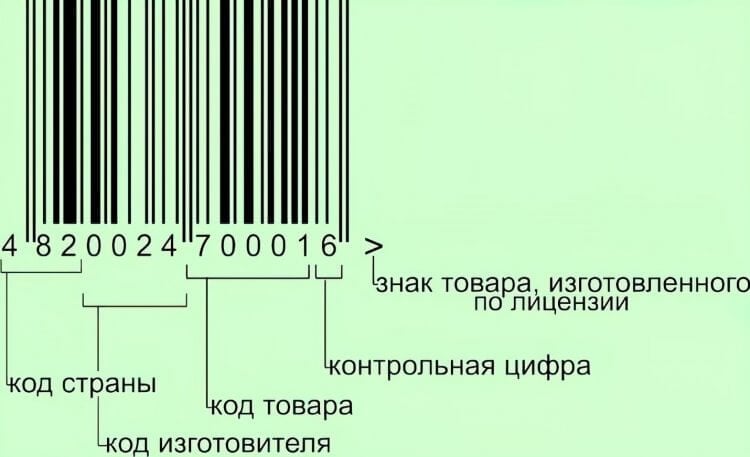
Расшифровка штрих-кода
Отличие штрих-кодов от QR-кодов, ставших популярными в последние годы, заключается в количестве зашифрованной информации. Штриховой код не вмещает в себя ничего кроме номера товара, а потому для получения дополнительной информации нам необходимо подключение к интернету. QR, в свою очередь, может использоваться автономно, ведь в нем зашифровано больше сведений. Порой вместимости кода хватает для составления полноценных визиток с указанием контактного лица и данных для связи.
⚡ Подпишись на Androidinsider в Дзене, где мы публикуем эксклюзивные материалы
Как проверить штрих-код телефоном
Для получения дополнительных сведений о товаре достаточно перепечатать последовательность цифр в поисковую строку браузера. Но намного удобнее делать это при помощи сканера штрих-кода:
- Запустите приложение-сканер.
- Наведите камеру смартфона на штриховой код.
- Нажмите кнопку поиска для получения дополнительных сведений о товаре в интернете.
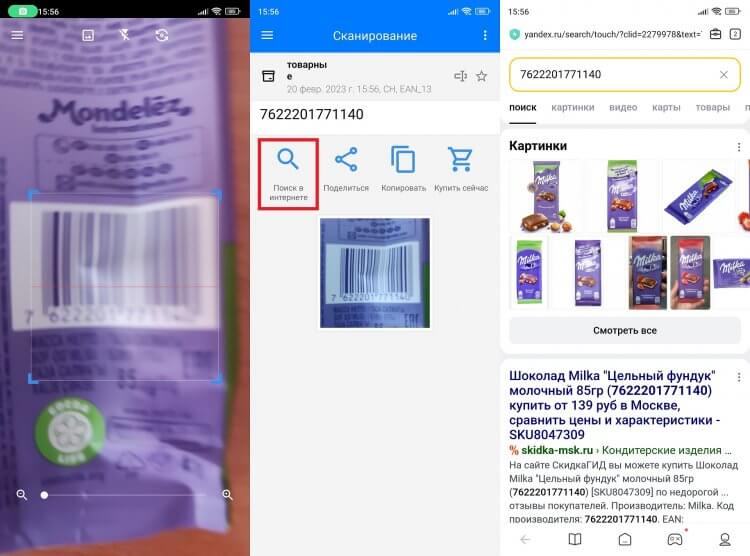
Сканер автоматически считывает код, после чего предлагает найти информацию о товаре в интернете
Ничего сложного в том, чтобы сканировать штрих-код телефоном, нет. Однако подобной функции может не быть в настройках камеры. И тогда для выполнения операции вам понадобится скачать приложение со сканером штрих-кодов. Далее поговорим о том, какую именно программу стоит загрузить.
Приложения для штрих-кодов
Сканер штрих-кодов для Андроид бывает установлен по умолчанию. Если производитель позаботился об этом, то вы сможете найти нужное приложение на главном экране или в папке «Инструменты». Увы, функциональность стандартных сканеров часто ограничивается. К примеру, на Xiaomi нет кнопки быстрого поиска по окончании считывания, а потому приходится вручную копировать последовательность цифр и вставлять ее в браузер. Согласитесь, это не очень удобно. Но, к счастью, мобильные приложения для штрих-кодов, о которых далее пойдет речь, лишены подобного недостатка.
🔥 Загляни в телеграм-канал Сундук Али-Бабы, где мы собрали лучшие товары с АлиЭкспресс
QR & Barcode Scanner — бесплатный сканер штрих-кодов
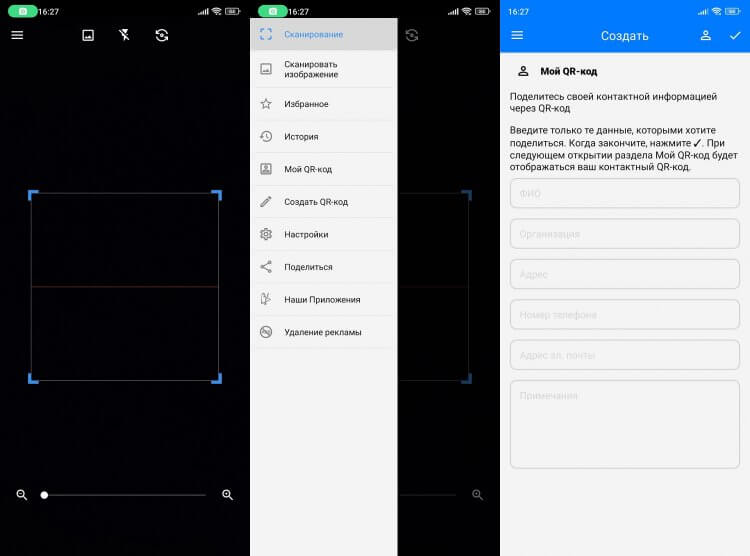
Создать штрих-код в приложении нельзя, а вот QR — можно
Скачать QR & Barcode Scanner
Один из самых популярных сканеров штрих-кодов на Андроид, разработанный студией Gamma Play. Распознавание шифровок начинается сразу же после запуска приложения. Для улучшения точности вы можете приблизить картинку и включить фонарик.
Также этот сканер штрих-кодов для телефона позволяет загружать изображения из галереи на тот случай, если ранее вы уже сфотографировали товар. В меню приложения есть несколько дополнительных опций, включая историю сканирований.
Приложение для штрих-кодов QR & Barcode Reader
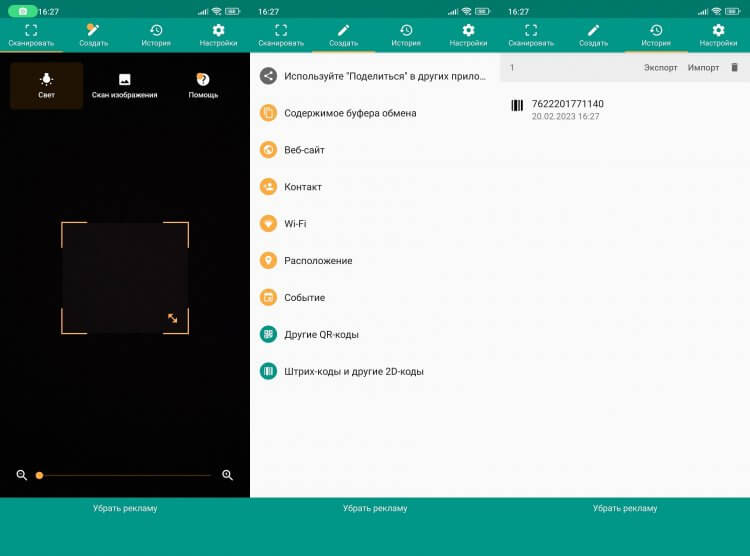
В настройках приложения есть несколько классных функций наподобие непрерывного сканирования, но для активации некоторых из них нужно оформлять подписку
Скачать QR & Barcode Reader
Сканировать штрих-код камерой можно и через приложение QR & Barcode Reader от команды разработчиков TeaCapps. Помимо основных инструментов вроде выбора изображения из галереи или активации вспышки на главной странице есть вкладка с помощью. Там вы узнаете, что делать, если телефон не сканирует код.
❗ Поделись своим мнением или задай вопрос в нашем телеграм-чате
Меню состоит из четырех вкладок: сканер, создание кода, история и настройки. Через последний пункт вы сможете активировать функцию автоматического открытия страниц в интернете, чтобы сразу получить всю необходимую информацию о товаре.
QR Scanner: Barcode Scanner — сканер штрих-кодов на русском
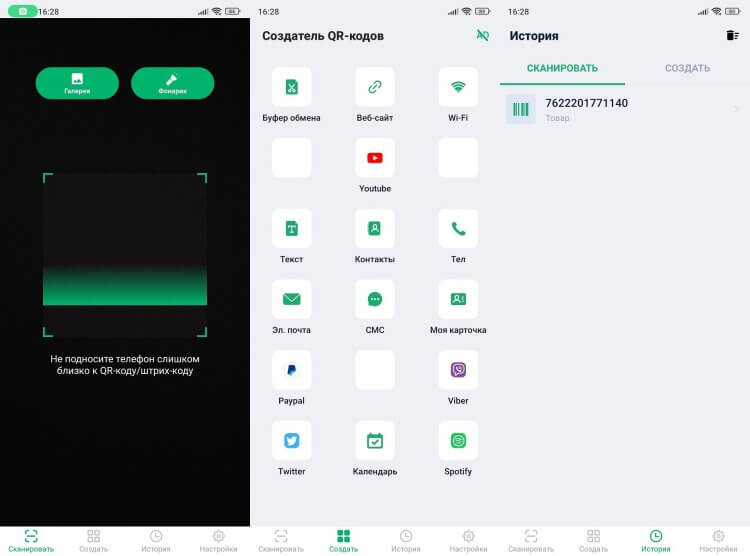
Программа является полностью бесплатной, но при желании можно за деньги отключить рекламу
Скачать QR Scanner: Barcode Scanner
Считыватель штрих-кодов от студии Simple Design характеризуется простым и максимально понятным интерфейсом. Внутри приложения нет ничего лишнего: только сканер, меню создания QR, история и настройки.
В отличие от предыдущей программы, QR Scanner: Barcode Scanner является полностью бесплатным сканером штрих-кодов. Все функции в нем активированы по умолчанию, а дополнительные расходы требуются лишь для отключения рекламы. Однако за время использования приложения я так ее и не заметил.
QR Code Scanner & Barcode — онлайн сканер штрих-кодов
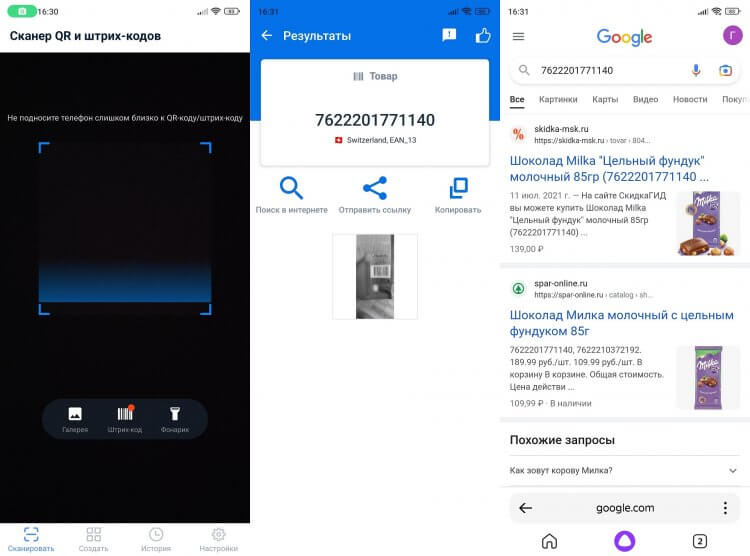
Похожее приложение без платных функций
Скачать QR Code Scanner & Barcode
Еще один сканер штрих-кодов на телефон — QR Code Scanner & Barcode. Оформление приложение очень похоже на предыдущий считыватель, так как меню состоит из тех же пунктов. Отличается только дизайн самого сканера.
⚡ Подпишись на Androidinsider в Пульс Mail.ru, чтобы получать новости из мира Андроид первым
Если вы протестируете все приложения штрих-кодов для Андроид, но не найдете ничего подходящего, то обязательно познакомьтесь с подборкой сканеров QR-кодов, так как все программы универсальные. То есть они умеют считывать и штриховые коды, и QR.
Quick Response code, более известный как QR-код – это быстрый и простой способ поделиться различными типами информации путем сканирования кода с помощью мобильного устройства. Ваш Android смартфон может значительно расширить свои возможности, если вы будете использовать эту функцию.
Вы можете поделиться своим паролем Wi-Fi с другими или поделиться своим QR-кодом от профиля Google Pay с друзьями и семьей. Google добавила возможность сканировать QR-коды через приложение Google Lens (или Google Объектив) начиная с Android 8, поэтому вам больше не нужны сторонние приложения для чтения таких кодов с помощью Android смартфона.
Как сканировать QR-код с помощью камеры вашего смартфона
Чтобы отсканировать QR-код с помощью Android смартфона, вам нужно найти и открыть приложение Google Lens. Если у вас Android 8, 9 или 10, приложение можно легко найти в Google Assistant. Однако, если у вас Android 11, сканер QR-кодов будет расположен в строке поиска Google на главном экране или в приложении Google. Некоторые смартфоны также содержат его внутри приложения камеры.
- Найдите логотип Google Lens в Google Assistant или маленький значок камеры в строке поиска на главном экране или в приложении Google и нажмите на него.
- Если в камере вашего Android смартфона есть Google Lens, коснитесь логотипа Lens в приложении камеры.
- Как только Google Lens откроется, наведите камеру на QR-код, чтобы произвести его сканирование.
Как только вы отсканируете QR-код с помощью Google Lens на своем Android смартфоне, вы сразу же сможете увидеть ссылку, текст или любые данные, которые должен отображать код. Результаты отображаются в режиме реального времени и не требуют ожидания для загрузки, конечно если у вас стабильное интернет-соединение.
На самом деле всё сводится к простому наведению и сканированию QR-кодов с помощью приложения Google Lens. Единственная трудность, с которой вы можете столкнуться при необходимости сканирования QR-кода Android смартфоном – это найти приложение на самом смартфоне.
К счастью, компания Google встроила Lens во множество других своих приложений, чтобы вы имели возможность быстро воспользоваться этой функцией, особенно в Android 11, где логотип приложения размещен на главном экране поискового виджета от Google.
Кстати, вы всегда можете загрузить приложение Google Lens на свой смартфон отдельно из Google Play Маркета, чтобы оно всегда было под рукой. Кроме возможности сканирования QR-кодов это приложение может пригодиться для поиска информации о незнакомых предметах, растениях и животных и даже поможет перевести различный текст.
Понравилась статья? Ставьте лайки и пишите комментарии!
Читатели также интересуются:
Подписывайтесь на канал SmartView и оставайтесь в курсе событий!
Как считать QR-код с экрана своего смартфона на Android и iOS
Это можно сделать даже без сторонних приложений.

После блокировки Facebook*, Twitter и Instagram* многие пользователи переехали в Telegram и «ВКонтакте». Чтобы не терять связь со своими подписчиками, они публикуют QR-коды, позволяющие быстро перейти на их профили в новых сервисах.
Отсканировать QR-код на экране компьютера камерой смартфона несложно, однако что делать, если вы видите код именно на смартфоне, и считать его другим устройством не можете? Решений тут несколько, и они довольно простые, хотя знают о них не все.
Как считать QR-код на экране Android-смартфона
Сначала вам потребуется сохранить QR-код на смартфоне в формате изображения. К примеру, вы можете просто сделать скриншот экрана с ним. На Android это обычно делается одновременным нажатием клавиш питания и понижения громкости. Далее картинку можно сканировать.
1. Через «Google Фото»
Если вы пользуетесь «Google Фото», то достаточно открыть изображение с кодом и нажать «Объектив».

Поверх картинки появится ссылка, которая и была зашифрована. Нажатием по ней можно перейти.
2. Через предустановленные приложения
На многих смартфонах есть предустановленное приложение для считывания QR- и штрих-кодов. К примеру, на Xiaomi и Poco оно называется «Сканер».

Приложение может считывать как через камеру, так и с изображения, сохранённого на устройстве — просто выберите картинку из памяти, нажав на иконку галереи.
3. Через сторонние приложения
Идентичным образом работают многие сторонние сканеры, которые можно установить из «Play Маркета». Пример ниже.
Как считать QR-код на экране iPhone
На устройствах Apple принцип такой же: сначала нужно сохранить QR-код. Скриншот можно сделать несколькими способами:
- на iPhone c Face ID одновременно нажмите боковую клавишу и кнопку увеличения громкости;
- на iPhone с Touch ID — кнопку «Домой» и боковую клавишу.
Далее код можно считать двумя способами.
1. Через «Фото»
Стандартное приложение «Фото» позволяет считать QR-код с изображения, если в настройках iPhone включена функция «Сканер текста». Она находится в разделе «Язык и регион».

После её активации на картинке с кодом в приложении «Фото» появится иконка считывания. Нажмите на неё, и сможете перейти по ссылке в Safari.

Здесь же отметим, что значок считывания иногда появляется и без сохранения кода на устройство, например, при его открытии в чате мессенджера — это ещё удобнее.
2. Через сторонние приложения
Как и в случае с Android, в магазине приложений App Store можно найти немало сторонних сканеров, умеющих работать с изображениями. В них достаточно выбрать картинку с кодом из памяти гаджета и нажать на ссылку.
Читайте также 🧐
- Чем заменить Instagram*: 6 приложений для Android и iPhone
- Как сгенерировать и считать QR-код
- Как навести порядок в чатах и каналах Telegram с помощью папок
*Деятельность Meta Platforms Inc. и принадлежащих ей социальных сетей Facebook и Instagram запрещена на территории РФ.
